Skjermtidspassord
Hvis du er en iPhone-bruker, ville du ha kommet over dette begrepet skjermtid passord. Det er en 4-sifret kode som brukes til å beskytte sikkerhetsinnstillingene til din iPhone. Den spiller en viktig rolle i restriksjons- og sikkerhetstjenesten til enheten din. Hvis du hadde glemt skjermtid passord, da er det vanskelig å gjøre nødvendige endringer i sikkerhetsinnstillingene på iPhone. Det er overskuddsmetoder for å gjenopprette det glemte passordet. I denne artikkelen vil du finne effektive måter å hente dem på en sikker måte. Ved å bruke dette passordet kan du angi begrensninger for skjermtid og administrere enhetsbruken optimalt. Den hjelper deg med å analysere tiden brukt på skjermen og beskytter deg mot å bli avhengig av dingser. Bruk denne artikkelen for å utforske de beste måtene å gjenopprette skjermtidspassordet effektivt.
Del 1: Hva er skjermtidspassordet?
De skjermtid passord ser ut til å være en fantastisk setting utelukkende designet for å hjelpe foreldrene med å etablere full kontroll over skjermaktivitetene til barna deres. Dette passordet hjelper deg med å angi tidsbegrensninger for applikasjoner og passet på tiden brukt på hver applikasjon på enheten din. Hvis du hadde glemt dette passordet, fører det til frustrasjon å bruke den spesifikke applikasjonen utover de angitte grensene. Når applikasjonen er relatert til en meldings-, dokumentdelingsplattform, blir det en hodepine å fortsette med arbeidene dine. For å løse dette problemet kommer her et effektivt verktøy for å overraske med sine utrolige funksjoner. Du kan også finne denne funksjonen med Android-gadgeten ved å bruke et tredjepartsverktøy. Angi tidsbegrensninger for skjermen din og administrer dem optimalt for å sikre begrenset bruk.
Del 2: Hvordan angi skjermtidspassord?
Her vil du lære hvordan du setter en skjermtid passord i gadgeten ved å bruke Microsoft-kontoen. Surf nøye gjennom trinnene og angi tidsbegrensninger for hver app som er tilgjengelig på enheten din. Til å begynne med må du logge på Microsoft-kontoen din som er knyttet til familiegruppen din. Velg familiemedlemmet eller barnets navn fra den tilgjengelige listen og velg alternativet ‘Skjermtid’. Sett nå tidsbegrensninger og tidsplan for hver app i enheten, eller du kan også implementere begrensningen for hele gadgeten. Bruk kontrollene til å angi spesifikke tidsbegrensninger og lagre endringene.
Du kan begrense skjermtiden ved å angi tidsbegrensninger og bygge inn dette passordet for å beskytte innstillingene mot ytterligere endringer. Det er umulig å redigere denne innstillingen uten å angi det autoriserte passordet. Dette passordet spiller en viktig rolle for å beskytte skjermtidsinnstillingene på enheten.
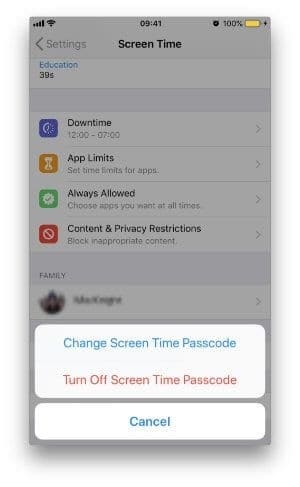
Del 3: Hvordan se skjermtidsrapporter og sette grenser?
For å se skjermtidsrapporten må du angi passordet og surfe på rapportdelen. I denne rapporten kan du finne tiden brukt på hver app. Basert på resultatene, endre skjerminnstillingene og endre tidsbegrensningen. På iPhone finner du dette alternativet som et innebygd program. For Android-gadgets kan du implementere denne funksjonen ved å bruke foreldrekontroll eller familielink-applikasjoner. I iPhone kan du surfe gjennom skjermtidsalternativet fra innstillingsmenyen og se skjermrapportene uten problemer. På Android-enheter kan du se rapporten i de installerte programmene. Du kan se en ukentlig rapport som inneholder data relatert til appens bruk i løpet av en uke. En grafisk visning beskriver dataene nøyaktig.
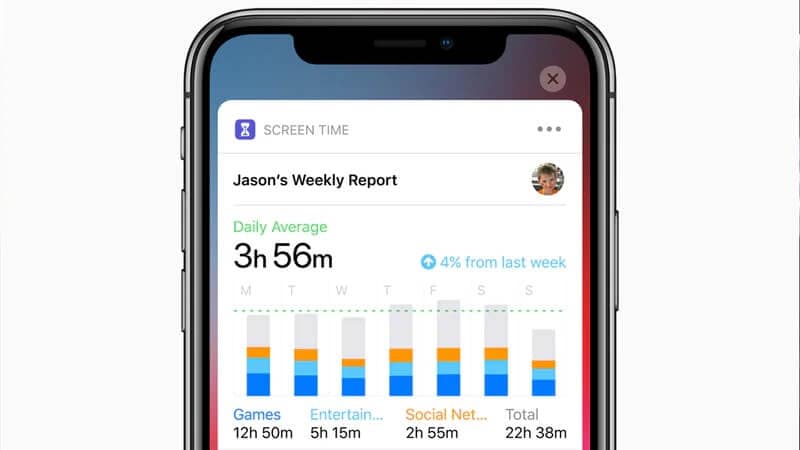
Del 4: Hvordan administrere skjermtid?
Du kan administrere skjermtiden ved å sette optimale tidsplaner for bruk av dingsene. Sørg for at skjermen er av før en time før leggetid. Oppmuntre barna dine til å slå av skjermen under måltidene. Begeistre barna ved å legge til ekstra skjermtid på slutten av dagen for deres innsats for å akseptere den planlagte skjermtiden. Administrer skjermtidene profesjonelt og reduser gadgetbruken i familien din. Skjermtidsbegrensningen hjelper foreldrene mye med å beskytte barna sine mot å bli avhengige av dingser. Den hjelper deg med å holde oversikt over gadgetaktivitetene dine og gir deg en klar visjon om telefonbruken din.
Del 5: Hva skjer etter 10 mislykkede skjermtidspassordforsøk?
Etter å ha prøvd feil passord 10 ganger, låses skjermen i 60 minutter. Det er umulig å gjøre endringer på en time. Ikke gjør flere forsøk med feil passord. Det er en standardmetode for å tilbakestille skjermtidspassordet i iPhone. I stedet for å låse gadgeten, prøv noen effektive metoder for å tilbakestille eller gjenopprette passordet på kort tid. For å tilbakestille passordet, trykk på ‘Glemt passord’-alternativet og skriv inn Apple ID-legitimasjonen for å skrive inn det nye passordet. Du kan tilbakestille et nytt passord og endre skjermtidsinnstillingene raskt.
Tips: Glemt passord for skjermtid, hvordan gjør jeg?
En alternativ metode for å gjenopprette skjermtidspassordet for iOS-enheten er ved å bruke et tredjepartsverktøy DrFoneTool-applikasjon. Passordbehandlingsmodulen er eksklusivt tilgjengelig for iOS-plattformen for å gjenopprette passordene på din iPhone. Det er et effektivt verktøy som hjelper deg med å få tilbake de glemte passordene som er tilgjengelige i gadgeten din på kort tid. Du ville ha visst om overskuddsteknikker, DrFoneTool-verktøyet er en pålitelig app, og du kan gå for det uten å nøle.
Funksjoner av DrFoneTool – Passordbehandling (iOS)
- Gjenopprett Apple ID-legitimasjonen din.
- Få tilbake skjermtidspassordet ditt raskt
- Passordgjenopprettingsprosessen foregår sikkert uten problemer med datalekkasje.
- Raskere gjenoppretting av passord skjer og viser resultater i et organisert format for rask tilgang.
- Du kan raskt gjenopprette alle de skjulte passordene på iPhone.
Funksjonene ovenfor vil hjelpe deg med å finne den ønskede legitimasjonen. Du kan bruke disse funksjonene til å gjenopprette de glemte passordene på iOS-enhetene dine. Disse fremtredende funksjonene øker påliteligheten til denne appen. Det enkle grensesnittet oppmuntrer en gjennomsnittlig person til å operere på denne plattformen trygt. Det er ikke nødvendig med noen spesielle ferdigheter for å mestre dette miljøet. Det er nok hvis du surfer på de tilgjengelige veiledningene på den offisielle nettsiden for å utføre datagjenopprettingsoppgaver. Følg retningslinjene nøye for å ende opp med feilfrie resultater. Et utmerket verktøy som hjelper gadget-brukere å gjenopprette glemte data raskt.

Den trinnvise prosessen for å hente passordene på iPhone. Surf forsiktig på trinnene nedenfor uten å hoppe over noen.
Trinn 1: Installer applikasjonen
Besøk det offisielle nettstedet til DrFoneTool-appen og last ned programmet basert på dine gadget OS-behov. Du kan enten velge Windows- eller Mac-versjon og laste den ned deretter. Installer det ved å følge instruksjonsveiviseren og start programmet ved å dobbelttrykke på verktøyikonet.
Trinn 2: Koble iPhone til PC
På startskjermen velger du ‘Passordbehandling’-modulen og kobler deretter iPhone til PC-en med en pålitelig USB-kabel. Sørg for at tilkoblingen er fast gjennom prosedyren for passordgjenoppretting for å overvinne problemene med tap av data.

Trinn 3: Start skanningen
Deretter trykker du på ‘Start skanning’-knappen for å utløse skanneprosedyren. Denne appen skanner din iPhone og viser de tilgjengelige passordene på enheten som en liste. Du kan velge ønsket glemt passord fra de viste elementene.

Trinn 4: Eksporter passordene
Du kan overføre de gjenopprettede passordene til hvilken som helst lagringsplass ved å bruke dette eksportalternativet. Velg passordet og trykk på ‘Eksporter’-knappen for å konvertere dem som CSV-filer for en enkel overføringsprosess. Lagre passordet i CSV-format for en enkel tilgangsprosedyre.

Etter å ha fullført trinnene ovenfor, koble iPhone fra PC-en og bruk de gjenopprettede passordene for dine behov uten problemer. Under skanneprosedyren må du vente noen minutter til prosessen er fullført. Du hadde gjenopprettet det gamle passordet ditt uten problemer. DrFoneTool-appen hjelper deg med å hente alle mulige passord gjemt i telefonen din effektivt. Den velorganiserte visningen av de gjenopprettede passordene gir deg tilgang til et bestemt passord med komfort. Nå ut etter de ønskede glemte passordene i iPhone-en din raskt ved å bruke dette utrolige programmet DrFoneTool.
konklusjonen
Dermed hadde denne artikkelen gitt dine opplysende fakta om utvinningen av skjermtid passord. Bruk innholdet ovenfor for å enkelt hente de glemte passordene. DrFoneTool-applikasjonen er det perfekte programmet for å håndtere passordinnhenting effektivt. Ved å bruke denne appen kan du gjenopprette passord relatert til Apple-ID, nettstedspålogginger, sosiale medier. En komfortabel metode for å få tilbake det tapte passordet på kort tid. Velg DrFoneTool-appen og gjenopprett passordene sikkert. Hold kontakten med denne artikkelen for å finne effektive måter å gjenopprette de glemte passordene i gadgetene dine.
Siste artikler